Apple music на андроид не воспроизводит музыку
Обновлено: 06.07.2024
Музыка скачивается не просто так. Вы можете не только воспроизводить свои песни, когда захотите, но и сэкономить драгоценную пропускную способность сотовой связи. И именно по этим причинам раздражает, когда ваши скачанные песни перестают работать. С Apple Music это, похоже, серьезная проблема.
К счастью, обычно в этом нет ничего серьезного, и в баке есть несколько исправлений, которые нужно пройти, чтобы снова воспроизвести загруженную музыку. Начнем с версии Apple Music для Android, а затем посмотрим, что вы можете сделать, чтобы сгладить ситуацию на iOS.
1. Включите сотовые данные / подключитесь к Wi-Fi.
И, очевидно, установление соединения с серверами решает проблему навсегда. Просто включите сотовые данные, а затем нажмите на загруженный трек. Дорожка, скорее всего, должна начать воспроизведение через несколько секунд.
Теперь вы можете отключить сотовые данные, и Apple Music должна продолжать без проблем воспроизводить треки.
Иногда включение сотовых данных может не помочь, особенно при плохой связи. В этом случае попробуйте вместо этого подключиться к ближайшей точке доступа Wi-Fi. Просто отключите Wi-Fi, как только Apple Music начнет воспроизведение ваших треков.
Шаг 1: Коснитесь вертикального значка с многоточием в правом верхнем углу экрана, а затем коснитесь «Настройки».
Шаг 2: Нажмите «Сотовые данные», а затем включите переключатель рядом с «Использовать сотовые данные». Вы можете оставить переключатели рядом с Streaming и Downloads отключенными, так как все, что вам нужно сделать, это ненадолго подключиться к серверам Apple.
Однако Apple Music по-прежнему будет использовать ваши сотовые данные для загрузки обложек альбомов и других разных элементов. Так что вы можете полностью отключить его после устранения проблемы.
Этот трюк (довольно глупый) избавил меня от множества разочарований, и я уверен, что он сработает и для вас. Но если нет, посмотрим, что еще можно сделать.
2. Очистить кеш
Если вы регулярно транслируете и загружаете треки, то устаревший кеш Apple Music может вызвать конфликты и помешать правильной работе приложения. Итак, попробуем прояснить это. Точная процедура зависит от устройства Android, но вы должны понять суть, выполнив следующие действия.
Шаг 2: Нажмите Apple Music, а затем нажмите Хранилище.
Шаг 3: Нажмите Очистить кеш, чтобы удалить кеш Apple Music.
Запустите Apple Music, а затем попробуйте воспроизвести свои загрузки. Они играют? Если нет, что будет дальше?
Да, это звучит немного безумно. Но ограничивается ли выпуск одним альбомом? Версия Apple Music для Android обычно не может определить, есть ли в списке воспроизведения или альбоме только избранные элементы, доступные в автономном режиме.
Начните скачивать другую песню из плейлиста или альбома. Если это не поможет, подумайте о загрузке всего альбома.
4. Обновите приложение.
Вы обновили приложение Apple Music? Более новые версии содержат различные исправления ошибок и улучшения производительности, которые, вероятно, могут решить постоянные проблемы. Если на вашем устройстве не отключены автоматические обновления, рассмотрите возможность обновления Apple Music до последней версии вручную.
Для этого выполните поиск Apple Music в магазине Google Play, а затем посетите страницу продукта. Если доступно обновление, нажмите «Обновить». В моем случае приложение уже обновлено, поэтому оно отображается как «Открытое».
На iPhone и iPad Apple Music намного стабильнее, чем на Android. Однако вы все равно можете столкнуться со странным случаем, когда загруженные треки могут не воспроизводиться. Следующие исправления должны помочь вам в ближайшее время вернуться к воспроизведению загруженных файлов.
1. Подключитесь к Интернету / Включите сотовые данные.
Как и в случае с версией Apple Music для Android, помогает кратковременное подключение к сети с помощью Wi-Fi или сотовой связи. Как только ваши треки начнут воспроизводиться, вы можете отключиться от Интернета.
Шаг 1: Нажмите «Музыка» в приложении «Настройки iOS», а затем нажмите «Сотовые данные».
Шаг 2: Включите переключатель рядом с Cellular Data.
Вы можете оставить переключатели рядом с Streaming и Downloads отключенными. Как только Apple Music вернется к нормальной работе, снова выключите сотовую передачу данных, чтобы сохранить пропускную способность.
2. Выгрузить приложение
Шаг 1: Нажмите «Общие» в приложении «Настройки», а затем нажмите «Хранилище iPhone / iPad».
Шаг 2: В списке отображаемых приложений нажмите Музыка.
Шаг 3: Нажмите «Выгрузить приложение», а затем снова нажмите «Выгрузить приложение», когда вас попросят подтвердить.
Шаг 4: Перезагрузите iPhone или iPad, найдите Apple Music в App Store, а затем повторно загрузите ее.
Можете ли вы сейчас воспроизвести свои загрузки? Если нет, прокрутите вниз, чтобы проверить, что вы можете сделать дальше.
3. Обновите iOS.
Apple Music является частью iOS. Это означает, что вы не можете просто обновить приложение из App Store, чтобы получить последние исправления и улучшения производительности. Если с момента обновления iOS прошло много времени, подумайте об этом сейчас.
Шаг 1: Нажмите «Общие» в приложении «Настройки», а затем нажмите «Обновление программного обеспечения».
Шаг 2: Если обновления доступны, коснитесь «Загрузить и установить».
После обновления iOS попробуйте Apple Music. Если ваши загруженные песни по-прежнему не воспроизводятся, вероятно, будет следующее исправление.
4. Сбросить все настройки
Я должен был упомянуть этот совет намного раньше, но простой факт того, что я забыл о ваших сетях Wi-Fi и других параметрах, настроенных вручную на вашем устройстве, означал, что мне пришлось продвинуть его вниз по списку. Но поскольку вы уже сделали несколько других исправлений, пришло время сбросить все настройки на вашем устройстве.
Предупреждение: Сброс всех настроек на вашем устройстве удаляет все настроенные настройки и запомненные сети Wi-Fi с вашего устройства. Впоследствии вам нужно будет потратить значительное количество времени на изменение этих настроек.
Шаг 1: Нажмите «Общие», а затем нажмите «Сброс».
Шаг 2: Нажмите «Сбросить все настройки», а затем снова нажмите «Сброс» для подтверждения.
Сброс настроек устройства устранит неправильные конфигурации, которые могут мешать нормальной работе Apple Music. После этого воспроизведите загруженный трек, и вы, скорее всего, не столкнетесь с какими-либо сбоями.
Расслабьтесь, настройтесь
Несмотря на это, рассмотрите бросая Apple строчку и сообщая им о проблеме. Чем больше людей будет жаловаться, тем быстрее мы сможем найти окончательное решение этой проблемы.
Итак, какие-нибудь другие предложения и исправления, о которых вы знаете? Дайте мне знать в комментариях.
Следующий: Надоело снова и снова воспроизводить одни и те же старые треки в Apple Music? Вот пять отличных советов по созданию новой музыки.
Даже если у вас может не быть iPhone или iPad, вы все равно можете создать Apple ID и использовать Apple Music. Это означает, что если вы просто хотите исследовать музыку на своем Android, создайте свой идентификатор, войдите в систему и наслаждайтесь любимой музыкой. До сих пор все просто. Однако некоторые люди жалуются, что Apple Music не работает на их устройстве Android. В этом руководстве я расскажу вам возможные причины, по которым может возникнуть эта проблема. Кроме того, как и в любом другом руководстве по устранению неполадок, которое я создаю, я разработал методы устранения неполадок, которые описывают, что нужно делать пользователям Android, чтобы Apple Music работала без сбоев.
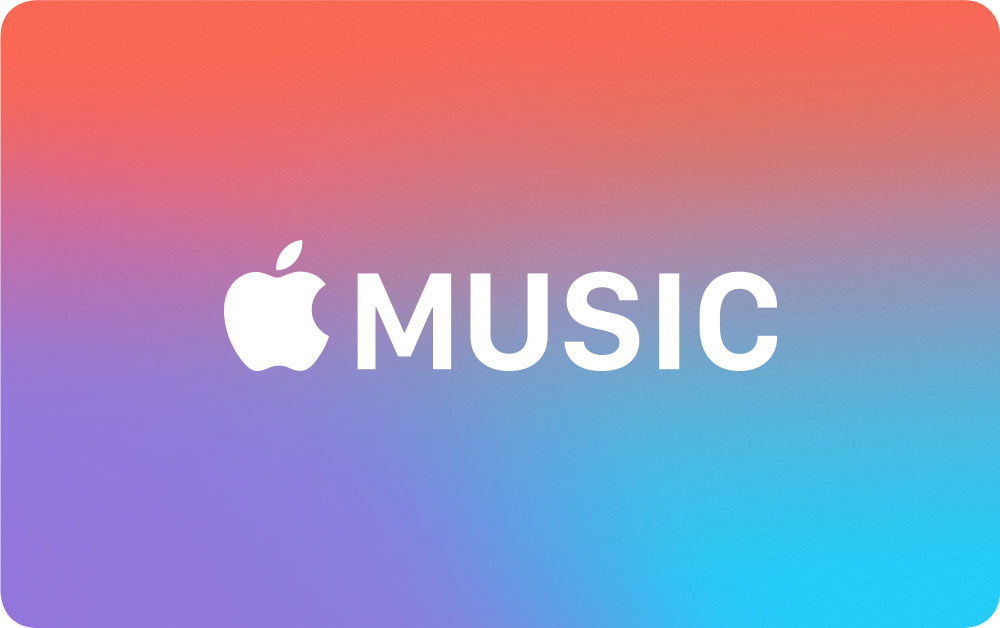
Почему Apple Music не работает на устройстве Android
Эта проблема может возникнуть из-за некоторой ошибки в приложении Apple Music для Android. Если вы используете устройство Android с очень старой и устаревшей ОС Android, то также может возникнуть эта проблема. Могут возникнуть проблемы с подключением к сети.
Если связь низкая или отсутствует вообще, приложение застрянет в одной точке. Иногда вы можете получить доступ к приложению, но не сможете скачивать или слушать загруженную музыку. Кроме того, если кеш соответствующего приложения занимает место в памяти ненужными файлами, приложение может работать некорректно. В большинстве случаев очистка кеша приложения решает проблему.
Методы устранения неполадок
Перейдем к части решения. Сначала попробуйте перезагрузить смартфон / планшет Android. Возможно, вы только что установили какое-то обновление, и по какой-то причине может происходить этот сбой. Итак, быстрый перезапуск должен все уладить. Это простой обходной путь, который в большинстве случаев срабатывает. Итак, попробуйте перезагрузить ваше устройство.
Стабильно ли сетевое подключение
Если вы не можете открыть приложение Apple Music или не можете воспроизвести какую-либо песню, виновником этого может быть плохая сеть. Здесь вы можете сделать несколько вещей.
- Попробуйте переключиться на Wi-Fi, если вы используете сотовые данные. Сотовая связь может работать медленнее, поэтому приложение может не загружаться должным образом. С лучшим Wi-Fi он должен работать нормально.
- Во-вторых, если вы подключены к сети Wi-Fi и она недостаточно отзывчива, попробуйте переключиться на сотовые данные и посмотреть, сохраняется ли проблема.
- Попробуйте подтвердить проблему с сетью, обратившись к другим приложениям, для работы которых требуется Интернет. Посмотрите, работают они или нет. Если нет, обратитесь к поставщику услуг Интернета, чтобы узнать больше о проблеме с сетью, или обратитесь за поддержкой.
Работает ли Apple Music в последней сборке [Установить обновление]
Возможно, более старая версия приложения вызывает ошибку, из-за которой приложение не работает должным образом. Итак, зайдите в Play Store и посмотрите, доступно ли новое обновление программного обеспечения. Затем немедленно установите это.
- Откройте Play Store > нажмите кнопку гамбургера
- В меню на левой панели выберите Мои приложения и игры.
- В списке приложений, ожидающих обновления, проверьте, есть ли в списке Apple Music.
- Если он есть в списке, рядом с ним вы должны увидеть кнопку « Обновить» . Нажмите на это
- Подождите, пока завершится обновление, перезапустите приложение и попробуйте его использовать. Теперь проблемы должны были быть исправлены.
Вы также можете посетить профиль Apple Music в Play Store и напрямую проверить наличие доступных обновлений.
Apple Music поддерживает любое устройство Android под управлением Android 5.0 Lollipop и выше. Итак, вам нужно проверить, используете ли вы устаревшую ОС Android. Если да, то попробуйте обновить ОС Android до последней версии. Я знаю, что в наши дни большинство пользователей используют новейшие смартфоны с новейшим системным программным обеспечением. Тем не менее, могут быть другие пользователи с дополнительным устройством Android, которое может работать на более старой ОС Android. Проверить наличие обновлений или установить обновление очень просто.
- Зайдите в Настройки > Система
- Под этим перейдите в Обновление системы
- Либо вы должны увидеть опцию « Проверить наличие обновлений», либо само устройство начнет поиск новых обновлений при входе в раздел «Обновление системы».
- Обычно файлы обновления системы огромны. Итак, я предлагаю использовать соединение Wi-Fi, чтобы установить то же самое. Процесс будет быстрым.
Вышеуказанные шаги могут немного отличаться от устройства к устройству.
Очистить кеш приложения Apple Music
Если любой другой метод устранения неполадок, упомянутый выше, не дал никакого результата, очистка кеша, скорее всего, должна решить проблему за вас.
Принудительно остановите приложение Apple Music, если оно не работает
Есть еще одно эффективное средство устранения неполадок, которое также хорошо работает, когда другие методы не работают. Я говорю о принудительной остановке приложения и его повторном запуске.

В том случае, если вся или часть музыки из вашей медиатеки (а не библиотеки сервиса Эппл в целом) выглядит неактивной, хотя ранее она была доступна, стоит предположить, что причина заключается в отключенной синхронизации данных. Особенно это актуально, если Apple Music вы используете на нескольких устройствах, а среди недоступного контента есть композиции, ранее приобретенные в iTunes или добавленные в него самостоятельно.
Для устранения проблемы желательно воспользоваться не только тем устройством, на котором она возникает, но и другим, где вы тоже пользуетесь приложением сервиса.
iTunes (Windows) и Музыка (macOS)


Мобильное приложение Apple Music (iOS/iPadOS)
-
Откройте «Настройки» iPhone или iPad и пролистайте их вниз.


Музыка (iOS) и Apple Music (Android)
-
Если синхронизация медиатеки была отключена принудительно, вы об этом узнаете при непосредственном запуске приложения Эппл – во вкладке «Медиатека» будет показано соответствующее уведомление, а под ним – кнопка «Включить», на которую и следует нажать.





В завершение данного метода озвучим очевидный факт – синхронизация медиатеки может быть выполнена только в том случае, если устройство, на котором наблюдается рассматриваемая проблема, подключено к интернету.
Причина 2: Открытый предзаказ
Часть треков может быть недоступна в сервисе Apple Music исключительно по той причине, что они еще не были выпущены исполнителем. Обычно такая проблема наблюдается в альбомах, из которых уже было представлено несколько песен в виде синглов, а на сам релиз открыт предзаказ. Пример можно видеть на изображении ниже.

Все что можно сделать в таком случае – узнать дату выхода (указывается рядом с обложкой). Но проблема в том, что в приложении Эппл Музыка отображается только год, а потому потребуется обратиться либо к iTunes Store (iPhone, iPad),

либо к разделу «Магазин» программы iTunes (ПК).

Причина 3: Действия артистов и поставщиков контента

Иногда композиции удаляются из Эппл Музыки по причине их блокировки или нарушения авторских прав. Гарантированно эффективного решения в таком случае нет – песня может как вернуться в каталог сервиса через время, так и не появиться там больше никогда.
Причина 4: Региональные ограничения
Еще одной причиной, по которой те или иные треки недоступны в Apple Music (когда их можно найти через поиск, но не воспроизвести), являются региональные ограничения. Происходит это из-за отсутствия авторских прав или их оспаривания, либо из-за того, что в разных регионах права на один и тот же контент принадлежат разным правообладателям и/или кто-то с кем-то просто не договорился. Как и с упомянутой выше блокировкой, заведомо работающего решения в данном случае нет – нужно просто ждать.
В качестве альтернативы можно изменить страну аккаунта Apple ID, но для этого необходимо точно знать, в какой стране желаемая песня или песни доступны, иметь выпущенную на ее территории банковскую карту и быть готовым к иным проблемам. К последним можно причислить другие, возможно, более высокие цены на контент в цифровых сервисах Apple и все те же региональные ограничения, которые попросту могут затрагивать другие музыкальные композиции.

Причина 5: Возрастное ограничение
В случае если возле названий всех песен, воспроизвести которые не получается, вы видите пометку «E» (Explicit), причина их недоступности заключается в активном возрастном ограничении. Последнее, как несложно догадаться, скрывает контент с ненормативным содержанием, в первую очередь, нецензурной лексикой. Узнать о том, как отключить эти ограничения на любом из устройств, где используется Apple Music, можно в представленной по ссылке ниже статье.


Отблагодарите автора, поделитесь статьей в социальных сетях.

Apple Существуют сбои и проблемы с музыкой, и совершенно понятно, что в любой момент вы отчаиваетесь, если служба не работает нормально. Медлительность, невозможность прослушивания песен, зависающий интерфейс… Это лишь некоторые из проблем, с которыми можно столкнуться, и в этой статье мы постараемся помочь вам решить их наилучшим образом, чтобы вы могли продолжать наслаждаться любимыми исполнителями.
Наиболее распространенные сбои в Apple Music
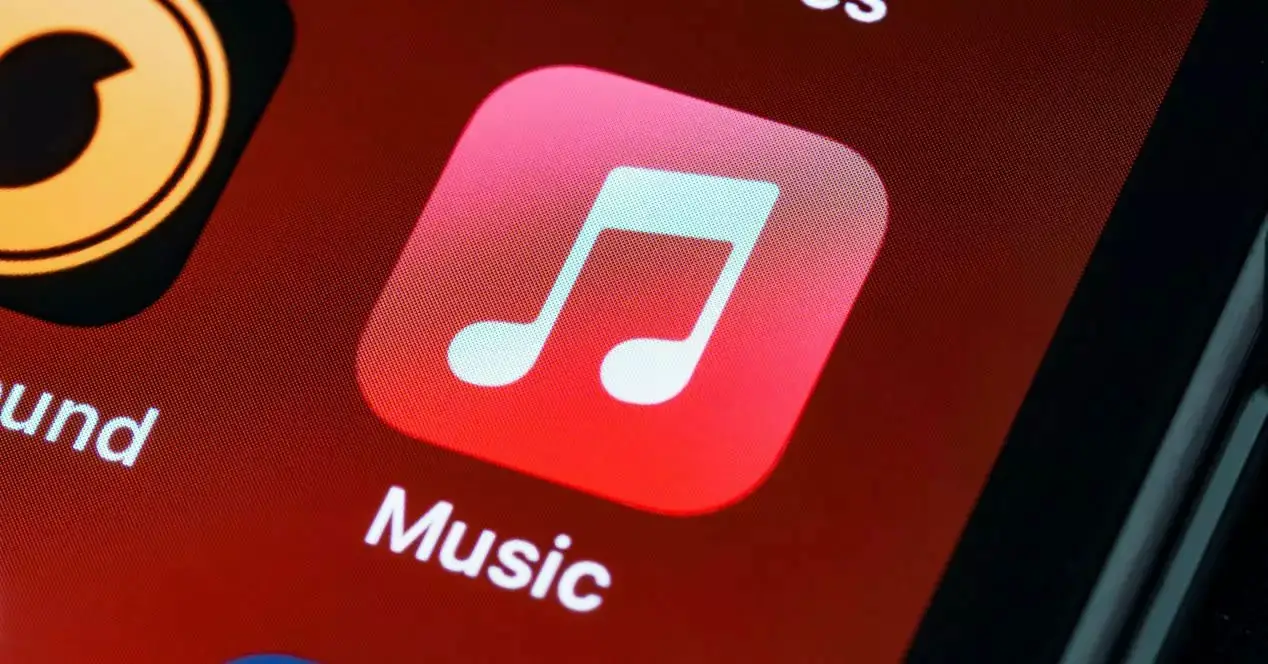
- Песня не воспроизводится.
- Воспроизведение прерывается или рывками.
- Результаты поиска не возвращаются.
- Приложение зависает.
- Приложение неожиданно закрывается.
- Приложение автоматически пропускает песни.
Чтобы решить все эти проблемы, вот несколько решений, которые вы можете применить на своем устройстве, чтобы без проблем наслаждаться потоковым музыкальным сервисом Apple.
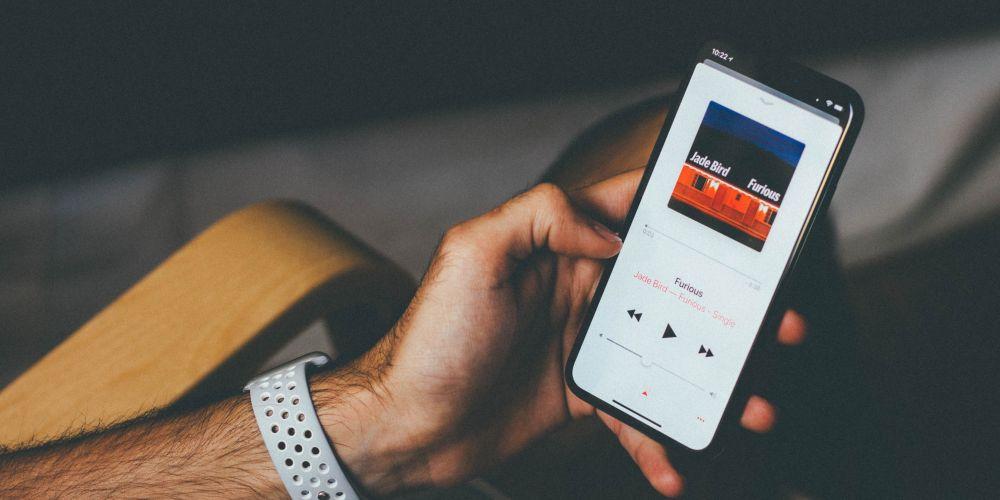
Если это приложение выдает ошибки
Решение почти для всего: перезагрузка
Одно из решений, которое мы всегда предлагаем для любой проблемы, которая может возникнуть с устройством, - это перезапустить его. Причина, по которой воспроизведение музыки в Apple Music не работает, может быть вызвана процессом, который был заблокирован в фоновом режиме, и для его разблокировки нам нужно перезапустить iPhone, IPad или устройство, с которым у вас возникла эта проблема. Таким образом, все процессы будут перезапущены, и мы устраним возможную блокировку, которая вызвала прерывание воспроизведения музыки в приложении.
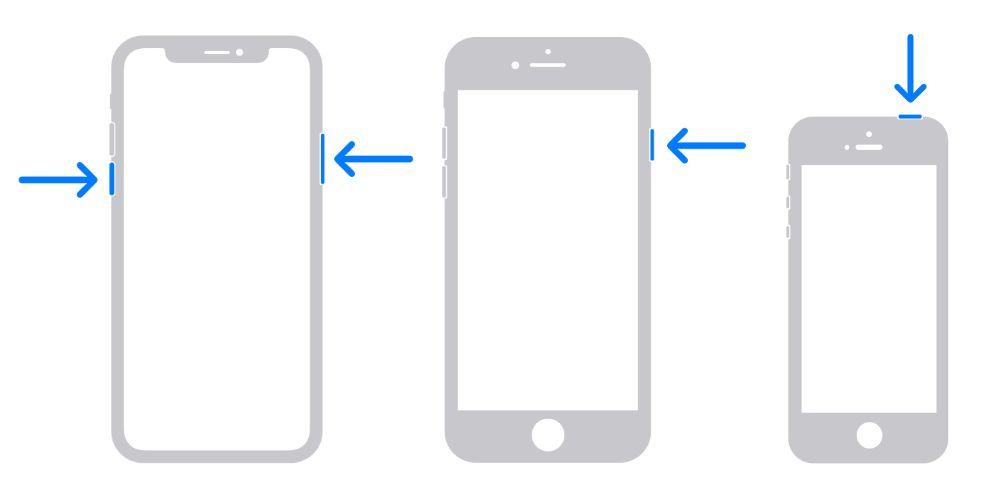
Обновляйте устройство
- Откройте приложение "Настройки" на вашем устройстве.
- Щелкните Общие, а затем - Обновление программного обеспечения.
- Если у вас не последняя версия, она выйдет, и вам просто нужно нажать «Загрузить и установить».
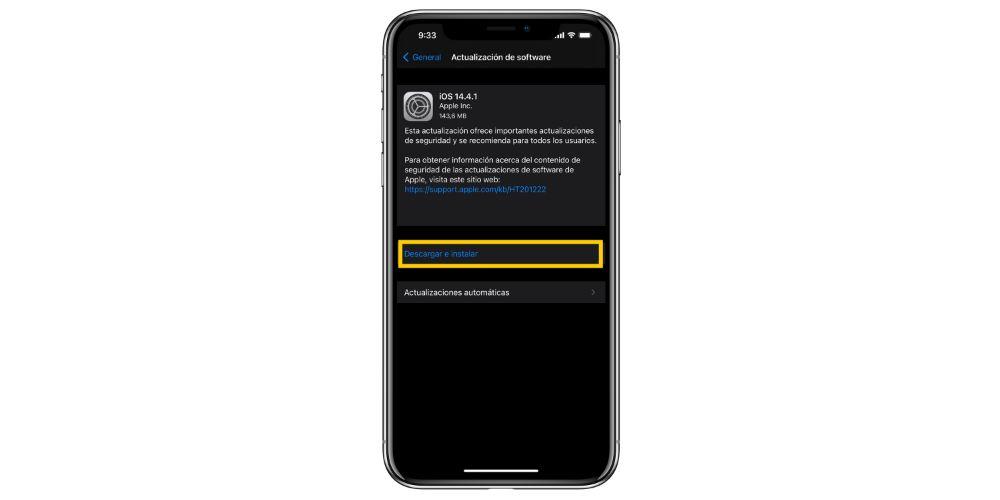
Удалите и переустановите его
Возможно, проблема в самом приложении, поэтому одним из возможных решений может быть удаление приложения с вашего устройства, а затем его повторная загрузка и установка из App Store.
Для этого вам просто нужно нажать и удерживать часть экрана, пока приложения не начнут дрожать, как только это будет сделано, нажмите значок «-», расположенный в верхней левой части приложения, а затем нажмите «Удалить». приложение. Таким образом вы удалите приложение. Чтобы переустановить его, вам просто нужно найти в App Store приложение Apple Music и переустановить его.
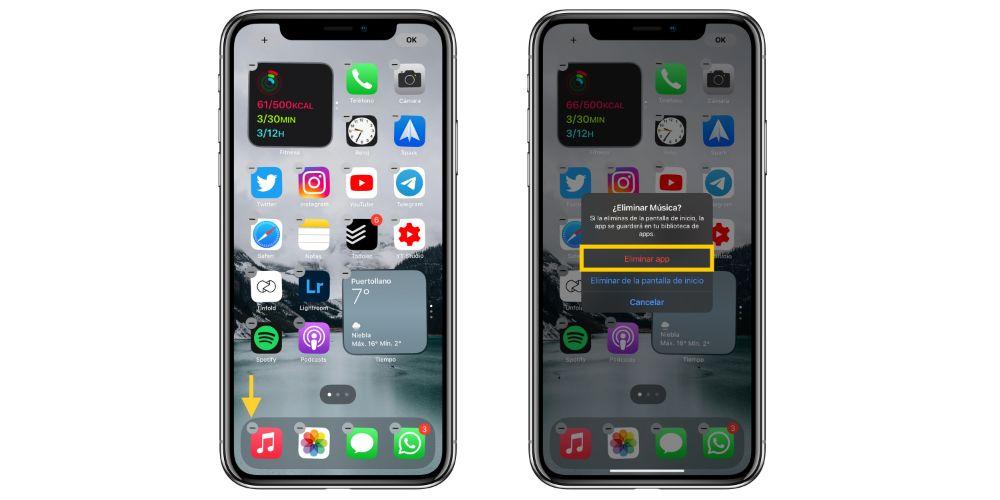
Проблемы во время воспроизведения
Проверьте ваше интернет соединение
Одна из возможных проблем, которые могут возникнуть, если воспроизведение музыки на вашем устройстве с Apple Music не работает должным образом, - это подключение к Интернету. Служба потоковой передачи музыки Apple работает с подключением к Интернету, если вы не загрузили музыку, поэтому, очевидно, если сетевое соединение плохое, это может повлиять на воспроизведение музыки на вашем устройстве.
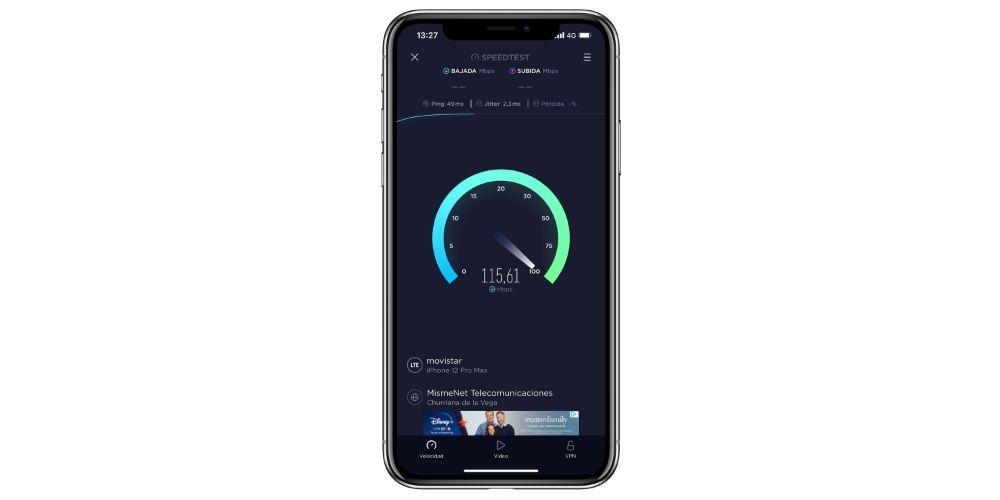
Проверьте серверы Apple
Одна из возможных причин сбоя Apple Music на вашем устройстве может заключаться в том, что служба действительно не работает. Это не является чем-то обычным, поскольку Apple, очевидно, имеет достаточно инфраструктуры, чтобы гарантировать непрерывную работу службы, но существует вероятность того, что она могла упасть, поэтому мы рекомендуем вам зайти на этот веб-сайт, чтобы узнать состояние системы Apple, просмотрев Apple Music. , конечно.
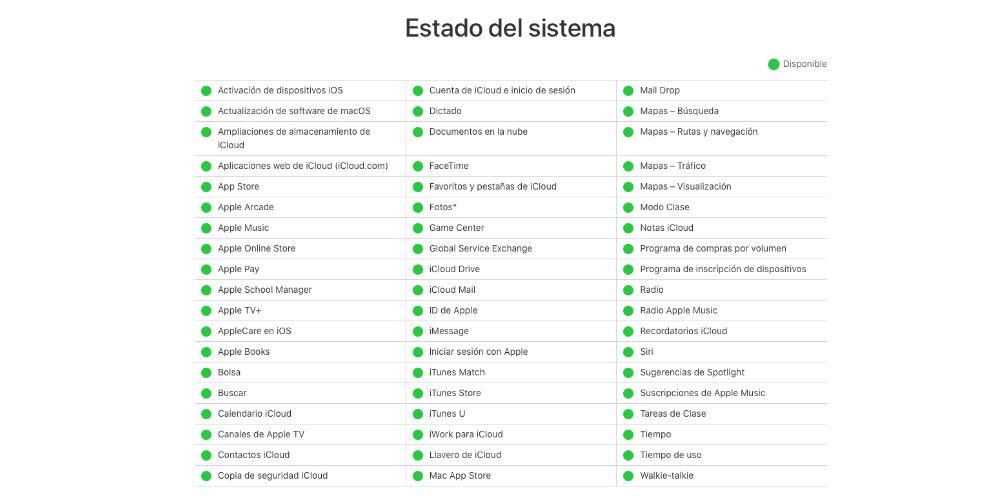
Попробуйте Apple Music на других устройствах
Возможно, проблема кроется в самом устройстве, поэтому хороший способ проверить, не является ли проблема с вашим iPhone, iPad или устройством, на котором вы слушаете музыку, - это попытаться воспроизвести музыку на другом устройстве, которое также есть Apple Music. Например, если у вас есть iPhone и iPad, и у вас возникают проблемы с воспроизведением музыки на iPhone, попробуйте воспроизвести ее на iPad. Таким образом мы узнаем, связана ли проблема с устройством или, наоборот, ошибка связана с платформой или службой.

Если неисправности не исчезнут
Восстановить как более серьезное решение
Если после попытки решить проблему с помощью всех предложенных выше решений вы все равно не решите ее, мы рекомендуем последний вариант, который наверняка сможет это сделать, - восстановление. В La Manzana Bordida мы всегда рекомендуем восстанавливать устройства по крайней мере один или два раза в год, так что это может быть хорошим предлогом для того, чтобы предоставить ему необходимое обслуживание, которое требуется вашему устройству, и, таким образом, попытаться решить вашу проблему с помощью службы потоковой музыки Manzana.
Чтобы провести восстановление устройства, мы рекомендуем, чтобы у вас было достаточно времени, чтобы провести его без спешки. Также важно, чтобы у вас было хорошее интернет-соединение. После восстановления у вас есть два варианта: ввести резервную копию или запустить устройство как новое. Наша рекомендация, учитывая, что основной причиной выполнения восстановления является решение проблемы с Apple Music, заключается в том, что вы выбираете второй вариант, то есть запускаете устройство, как если бы оно было новым, несмотря на то, что позже у вас будет посвятить время установке всех необходимых приложений.
Как связаться с Apple
Последнее решение, которое мы предлагаем, - это связаться с Apple, если ни один из предложенных выше вариантов не сработал. Таким образом, сотрудники Apple помогут вам найти возможное решение вашей проблемы, как только они ее правильно определят.
Есть несколько способов связаться с Apple: через веб-сайт технической поддержки, через приложение поддержки Apple или по телефону, позвонив по номеру 900 812 703. Вы можете связаться с технической службой компании любым из этих трех способов. Купертино, чтобы сообщить о вашей проблеме и найти ее решение.
Читайте также:

